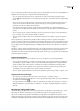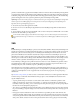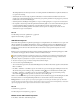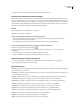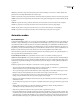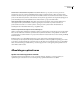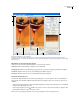Operation Manual
ILLUSTRATOR CS3
Handboek
363
Dialoogvenster Opslaan voor web en apparaten
A. Weergaveopties B. Gereedschapset C. Pop-upmenu Voorvertoning D. Pop-upmenu Optimaliseren E. Pop-upmenu Kleurentabel
F. Besturingselementen voor animatie G. Tekstvak Zoomen H. Oorspronkelijke afbeelding I. Geoptimaliseerde afbeelding J. Voor ve rto ning
in Browser, menu
Afbeeldingen voorvertonen in het dialoogvenster
❖
Klik op een tab bovenaan het afbeeldingsgebied om een weergaveoptie te kiezen:
Origineel Hierbij wordt de afbeelding weergegeven zonder optimalisatie.
Geoptimaliseerd Hierbij wordt de afbeelding weergegeven met de toepassing van de huidige optimalisatie-instellingen.
2 maal tonen Hierbij worden twee versies van de afbeelding naast elkaar weergegeven.
4 maal tonen Hierbij worden vier versies van de afbeelding naast elkaar weergegeven.
Navigeren in het dialoogvenster
Als niet de hele illustratie zichtbaar is in het dialoogvenster Opslaan voor web en apparaten, kunt u met het Handje een
ander gedeelte van de afbeelding zichtbaar maken. Gebruik het gereedschap Zoomen om de weergave te vergroten of te
verkleinen.
• Selecteer het gereedschap Handje (of houd de spatiebalk ingedrukt) en versleep in het weergavegebied om verschillende
gedeelten van de afbeelding weer te geven.
• Selecteer het gereedschap Zoomen en klik in een weergave om in te zoomen; houd Alt (Windows) of Option (Mac
OS) ingedrukt en klik in een weergave om uit te zoomen.
U kunt ook een vergrotingspercentage invoeren of een percentage kiezen onder in het dialoogvenster.
H
I
G
D
B
A
C
E
F
J